360手机助手悬浮窗一般都会自动开启,而在开启的过程中操作手机的时候经常会不小心触碰到,关闭360助手的悬浮窗就可以避免这种情况了。那么360手机助手悬浮窗怎么关闭呢?下面就让小编带领大家一起来看看了解一下吧!
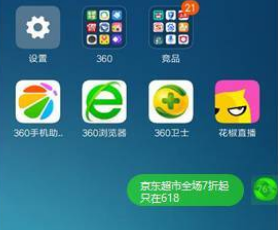
360手机助手悬浮窗怎么关闭
方法一:
直接在悬浮框上点击鼠标右键,接着在弹出的选项中选择“隐藏悬浮框”。
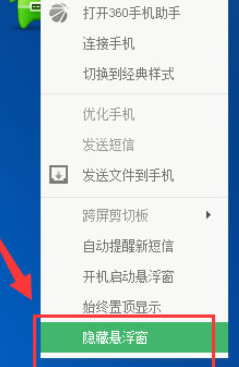
方法二:
先打开360手机助手,然后在其界面右上角的“菜单”中打开“设置”;
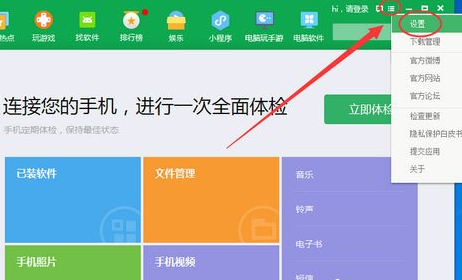
然后在“设置”界面左侧打开“悬浮窗”;
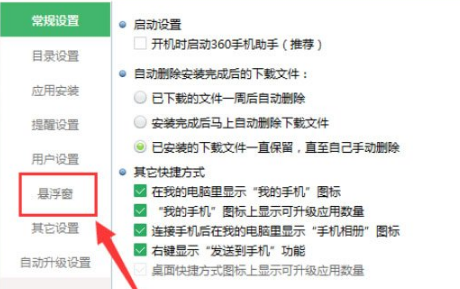
接着在“悬浮窗”界面找到“悬浮窗启动设置”,在这里我们勾选上“不使用悬浮窗”,这样360手机助手的悬浮窗就不会出来了。
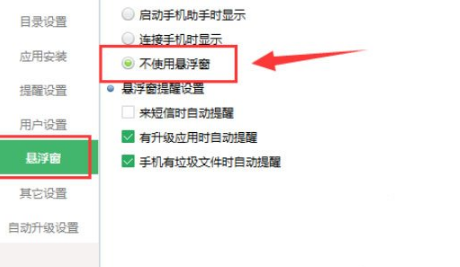
360手机助手悬浮窗设置在哪里
1、点击“360手机助手”。
2、在“360手机助手”窗口中,点击“菜单”按钮。
3、在弹出下拉栏中,点击“设置”。
4、在“设置”窗口中,点击“悬浮窗设置”。
5、在“悬浮窗设置”窗口中,将“连接手机时显示”勾选上。
6、点击“应用”,点击“确定”即可。















